Usuń wirusa .ccc File Extension (Poradnik)
Instrukcja usuwania wirusa .ccc File Extension
Czym jest Wirus z rozszerzeniem .ccc?
Co oznacza końcówka nazwy pliku – rozszerzenie .ccc?
Pod koniec października, nasi eksperci do spraw bezpieczenstwa rozpoczeli ostrzeganie ludzi o nadchodzacej nowej wersji oprogramowania TeslaCrypt. Ta nowo wydana wersja oprogramowania wyróżnia się pośród konkurencji poniewaz dolacza do kazdego pliku rozszerzenie .ccc. Z tego powodu jezeli widzisz pliki z rozszerzeniem .docx, .docm, .xls, .xlsx, .ppt, .pptx, .pptm, .pdf, .eps, .ai, .indd, .cdr, .dng, .lnk, .jpg, .png, .pdd, .doc, .jfif, .jpeg, .gif, .bmp, .exif, .txt, .wps, .mp3., i wiele innych z rozszerzeniem .ccc to oznacza to ze mogles zostac zainfekowany przez oprogramowanie ransomware.
W jaki sposób rozszerzenie .ccc może przeniknąć do mojego komputera?
Podobnie jak poprzednia wersja, rozszerzenie .ccc rozpowszechnia sie z pomoca konia trojanskiego. Ukrywa sie ono w zalacznikach spamowych, fałszywych prosbach o aktualizacje, nielegalnych stronach i tym podobnych rzeczach. Dlatego tez lepiej zachowac prawidlowe odruchy przy przegladaniu internetu. Polecamy ci:
- instalacje sprawdzonego oprogramowania antyszpiegującego i pamiętanie o jej aktualizacji.
- NIE otwieranie emaili spamowych, maili na które nie oczekujesz. Nie ma znaczenia to ze tytul moze informowac o platnosciach, brakujacych wplatach, podatkach i tym podobnych problemach, z pewnscia wiele z tych wiadomosci ma problemy z pisownia. Jezeli zauwazysz jakiekolwiek bledy, nie boj sie oznaczyc maila jako spam i powiadomic administratora poniewaz mail z oficjalnej strony nie mogl zostac wyslany przez pomylke
- Jezeli wierzysz w to ze twoj komputer potrzebuje aktualizacji (Java, Flash Player, Media Player i tym podobne) to zapoznaj sie z oficjalna strona i pobierz go wprost na swoj komputer. Nigdy nie korzystaj z falszywych prosb o aktualizacje lub tez losowo wyskakujacych prosb o aktualizacje poniewaz sa dosc czesto wykorzystywane przez cyber przestepcow.
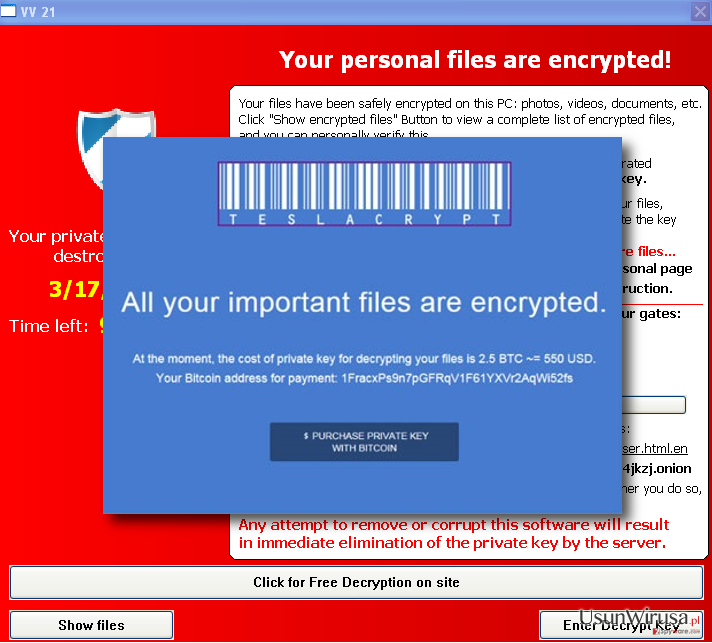
Jakie objawy moga wskazywac na to ze to oprogramowanie zdolalo sie juz przedostac do systemu?
Wirus z rozszerzeniem .ccc nalezy do wirusów które sa jednymi z bardziej niebezpeicznych poniewaz moga generowac problemy z dostepem do waznych danych takich jak zdjecia, pliki wideo, dokumenty i tym podobne, które sa przechowywane na twoim komputerze. Dlatego tez jezeli nie wykonales kopii zapasowych swojego oprogramowania to mozesz miec problem. Jak tylko zainstalujesz na swoim komputerze oprogramowanie TeslaCrypt 2.0 wszystkie przechowywane na nim dane moga otrzymac rozszerzenie .ccc. Oprocz tego program moze generowac pliki tekstowe, a takze pliki html ktore pozostawi na twoim komputerze howto_recover_file_.txt and howto_recover_file_.html. Zgodnie z nimi ofiara powinna zaplacic 2bitcoiny kary lub tez 500$ celem otrzymania klucza ktory pomoze wylaczyc zlosliwe pliki. Tego typu notki beda widoczne niemalze w kazdym folderze ktory bedzie zawierac zaszyfrowane dane. Nasi eksperci do spraw bezpieczenstwa ostrzegaja ze jest to niemalze niemozliwe odzyskac zaszyfrowane dane ze wzgledu na to ze program korzysta z algorytmu szyfrujacego AES-256-CBC ktory dziala na podobnej zasadzie co szyfrowanei wirtualnej waluty – bitcoin. Wyglada na to ze jedynym sensownym sposobem usuwanai tego typu danych jest zaplata zadanej przez program zaplaty. Jednakze zdobyte doswiadczenie w walce z cyber zagrozeniami pokazuje ze placenie grzywny to nic innego jak tylko strata pieniedzy. Oczywiscie placenie grzywny moze skonczyc sie otrzymaniem klucza a nastepnie odszyfrowaniem danych, jednakze nigdy nie mozesz byc tego pewien. Poprzez uzywanie swojej karty kredytowej mozesz wyjawic przestepcom dane swojego konta, ryzykujesz wyciek danych na swoj temat. Dlatego tez wysoce polecamy ci usuniecie oprogramowania ktore dodaje rozszerzenie .ccc z pomoca specjalistycznego oprogramowania jakim moze byc na przyklad FortectIntego, który pomoze ci przywrocic twoje dane. Jezeli chcesz dowiedziec sie wiecej na temat usuwania tego rozszerzenia prosimy cie o przejscie do nastepnej strony.
W jaki sposób mogę pozbyć się tej złosliwej infekcji?
Jezeli zauwazyles ze wszystkie pliki na twoim komputerze zostaly zaszyfrowane przez wirusa ktory nadal rozszerzenie .ccc to powinienes usunac tego infekcje tak szybko jak to tylko mozliwe. Oczywiscie jezeli twoj komputer zawieral pewne wazne dane to prawdopodobnie zastanowisz sie nad tym zeby zaplacic grzywne. Jednakze jak juz wspominalismy nie gwarantuje to otrzymania klucza do otwarcia swoich plikow i przywrocenia twoich danych. Celem naprawy swojego komputera i przywrocenia danych polecamy skorzystanie z oprogramowania FortectIntego lub tez Malwarebytes z pewnoscia te programy pozwola ci pozyc sie tego oprogramowania. Celem dokonania odszyfrowania swoich plikow mozesz polegac na nastepujacych programach: Kaspersky virus-fighting utilities, Photorec, lub tez R-Studio
Dodatkowo mozesz takze polegac na sposobie usuwania rozszerzenia .ccc korzystajac z poradnika ponizej. Jednakze manualny sposob usuwania nie jest polecany ze wzgledu na generowanie strat na twoim komputerze.
Instrukcja ręcznego usuwania wirusa .ccc File Extension
Ransomware: ręczne usuwanie ransomware w Trybie awaryjnym
Ważne! →
Przewodnik ręcznego usuwania może być zbyt skomplikowany dla zwykłych użytkowników komputerów. Przeprowadzenie go w sposób prawidłowy wymaga zaawansowanej wiedzy z zakresu informatyki (jeśli ważne pliki systemowe zostaną usunięte lub uszkodzone, może to skutkować uszkodzeniem całego systemu Windows) i może zająć wiele godzin. Dlatego też zdecydowanie zalecamy skorzystanie z automatycznej metody przedstawionej wyżej.
Krok 1. Przejdź do trybu awaryjnego z obsługą sieci
Ręczne usuwanie malware powinno być wykonywane w Trybie awaryjnym.
Windows 7 / Vista / XP
- Kliknij Start > Zamknij > Uruchom ponownie > OK.
- Kiedy twój komputer stanie się aktywny, zacznij naciskać przycisk F8 (jeśli to nie zadziała, spróbuj F2, F12, Del, itp. – wszystko zależy od modelu płyty głównej) wiele razy, aż zobaczysz okno Zaawansowane opcje rozruchu.
- Wybierz z listy opcję Tryb awaryjny z obsługą sieci.

Windows 10 / Windows 8
- Kliknij prawym przyciskiem myszy przycisk Start i wybierz Ustawienia.

- Przewiń w dół i wybierz Aktualizacja i zabezpieczenia.

- Wybierz Odzyskiwanie po lewej stronie okna.
- Teraz przewiń w dół i znajdź sekcję Zaawansowane uruchamianie.
- Kliknij Uruchom ponownie teraz.

- Wybierz Rozwiązywanie problemów.

- Idź do Zaawansowanych opcji.

- Wybierz Ustawienia uruchamiania.

- Naciśnij Uruchom ponownie.
- teraz wciśnij 5 lub kliknij 5) Włącz tryb awaryjny z obsługą sieci.

Krok 2. Zamknij podejrzane procesy
Menedżer zadań systemu Windows to przydatne narzędzie, które wyświetla wszystkie procesy działające w tle. Jeśli malware uruchomiło proces, to musisz go zamknąć:
- Wciśnij Ctrl + Shift + Esc na klawiaturze, by otworzyć Menedżera zadań.
- Kliknij Więcej szczegółów.

- Przewiń w dół do sekcji Procesy w tle i wyszukaj wszystko, co wygląda podejrzanie.
- Kliknij prawym przyciskiem myszy i wybierz Otwórz lokalizację pliku.

- Wróć do procesu, kliknij na niego prawym przyciskiem myszy i wybierz Zakończ proces.

- Usuń zawartość złośliwego folderu.
Krok 3. Sprawdź Uruchamianie
- Wciśnij Ctrl + Shift + Esc na klawiaturze, by otworzyć Menedżera zadań systemu Windows.
- Idź do karty Uruchamianie.
- Kliknij prawym przyciskiem myszy na podejrzany program i wybierz Wyłącz.

Krok 4. Usuń pliki wirusów
Pliki powiązane z malware można znaleźć w różnych miejscach na komputerze. Oto instrukcje, które pomogą ci je znaleźć:
- Wpisz Czyszczenie dysku w wyszukiwarce Windows i naciśnij Enter.

- Wybierz dysk, który chcesz wyczyścić (C: to domyślny dysk główny i prawdopodobnie jest on tym, który zawiera złośliwe pliki).
- Przewiń w dół przez listę Pliki do usunięcia i wybierz następujące:
Tymczasowe pliki internetowe
Pliki do pobrania
Kosz
Pliki tymczasowe - Wybierz Wyczyść pliki systemowe.

- Możesz także poszukać innych złośliwych plików ukrytych w następujących folderach (wpisz te wpisy w wyszukiwaniu Windows i wciśnij Enter):
%AppData%
%LocalAppData%
%ProgramData%
%WinDir%
Po zakończeniu, uruchom ponownie komputer w normalnym trybie.
Usuń .ccc File Extension korzystająć z System Restore
-
Krok 1: Zresetuj swój komputer Safe Mode with Command Prompt
Windows 7 / Vista / XP- Kliknij Start → Shutdown → Restart → OK .
- Kiedy już włączysz swój komputer, zacznij wciskać przycisk F8 tak długo aż zobaczysz okno Advanced Boot Options
-
Wybierz $1$s z listy

Windows 10 / Windows 8- Wciśnij przycisk Power w oknie logowania oznaczonym Windows. Następnie wciśnij i przytrzmaj Shift, który znajduje się na twojej klawiaturze i wciśnij dodatkowo Restart.
- Teraz wybierz Troubleshoot → Advanced options → Startup Settings a na końcu dodatkowo wybierz Restart
-
Jak tylko włączysz swój komputer wybierz -Enable Safe Mode with Command Prompt w oknie Startup Settings

-
Krok 2: Przywróć ustawienia fabryczne i pliki systemowe
-
Jak tylko zobaczysz okno Command Prompt, wpisz cd restore i wybierz Enter

-
Teraz wybierz rstrui.exe a nastepnie kliknij Enter jeszcze raz.

-
Kiedy pokaże ci się nowe okno wybierz Next a nastepnie wybierz punkt przywracania systemu, który wypada przed zainstalowaniem .ccc File Extension. Zaraz po tym wybierz $3$s.


-
Teraz wybierz Yes aby rozpocząć przywracanie systemu

-
Jak tylko zobaczysz okno Command Prompt, wpisz cd restore i wybierz Enter
Na końcu powinienes dodatkowo pomyśleć o ochronie swojego komputera przed oprogramowaniem ransomware. Aby chronić swój komputer przed .ccc File Extension i innym szkodliwym oprogramowaniem polecamy skorzystanie ze sprawdzonego oprogramowania antyszpiegującego takiego jak FortectIntego, SpyHunter 5Combo Cleaner lub Malwarebytes
Polecane dla ciebie:
Nie pozwól, by rząd cię szpiegował
Rząd ma wiele problemów w związku ze śledzeniem danych użytkowników i szpiegowaniem obywateli, więc powinieneś mieć to na uwadze i dowiedzieć się więcej na temat podejrzanych praktyk gromadzenia informacji. Uniknij niechcianego śledzenia lub szpiegowania cię przez rząd, stając się całkowicie anonimowym w Internecie.
Możesz wybrać różne lokalizacje, gdy jesteś online i uzyskać dostęp do dowolnych materiałów bez szczególnych ograniczeń dotyczących treści. Korzystając z Private Internet Access VPN, możesz z łatwością cieszyć się połączeniem internetowym bez żadnego ryzyka bycia zhakowanym.
Kontroluj informacje, do których dostęp może uzyskać rząd i dowolna inna niepożądana strona i surfuj po Internecie unikając bycia szpiegowanym. Nawet jeśli nie bierzesz udziału w nielegalnych działaniach lub gdy ufasz swojej selekcji usług i platform, zachowaj podejrzliwość dla swojego własnego bezpieczeństwa i podejmij środki ostrożności, korzystając z usługi VPN.
Kopie zapasowe plików do późniejszego wykorzystania w przypadku ataku malware
Problemy z oprogramowaniem spowodowane przez malware lub bezpośrednia utrata danych w wyniku ich zaszyfrowania może prowadzić do problemów z twoim urządzeniem lub do jego trwałego uszkodzenia. Kiedy posiadasz odpowiednie, aktualne kopie zapasowe, możesz z łatwością odzyskać dane po takim incydencie i wrócić do pracy.
Bardzo ważne jest, aby aktualizować kopie zapasowe po wszelkich zmianach na urządzeniu, byś mógł powrócić do tego nad czym aktualnie pracowałeś, gdy malware wprowadziło jakieś zmiany lub gdy problemy z urządzeniem spowodowały uszkodzenie danych lub wpłynęły negatywnie na wydajność.
Posiadając poprzednią wersję każdego ważnego dokumentu lub projektu, możesz oszczędzić sobie frustracji i załamania. Jest to przydatne, gdy niespodziewanie pojawi się malware. W celu przywrócenia systemu, skorzystaj z Data Recovery Pro.







